События сделки
Функционал доступен начиная с версии релиза 5S AUTO 2.001.001. Обновленная форма сделки реализована в версии 2.5.2.1.
Содержание
Введение
Сделка является центральным элементом интерфейса и представляет собой зафиксированное в программе обращение клиента. Основной интерфейс формы сделки рассмотрен в статье "Работа со сделкой".
События сделки
В правой половине формы сделки отображаются все события по данной сделке: задачи, переписка с клиентом и звонки, комментарии, изменения этапов сделки и др. События отсортированы по времени:

Не выходя из сделки, можно вносить комментарии, планировать дела и создавать задачи по сделке, писать клиенту:

Любую задачу или диалог можно закрепить в "Избранном" в верхней части нажатием на кнопку-”гвоздик”:

1. Комментарии и планирование дел
1) Комментарий
Окно для создания внутреннего комментария позволяет зафиксировать последние изменения, заметки и прочее с возможностью упомянуть коллегу, – в этом случае он получит уведомление, – а также прикрепить файл.
Например, можно оставить заметку для себя и коллег о нестандартном клиенте, либо задать уточняющий вопрос по сделке коллеге-профильному специалисту.

Примечание: В данном окне по умолчанию будут отображаться те пользователи, которые выполнили вход в программу, и у них установлен внутренний номер телефона – см. в статье "Пользователи".
2) Ждать
Функция используется, если клиент по данной сделке попросил “подумать” один или несколько дней. Можно установить количество дней или ожидание любой активности от клиента: сделка будет переведена в отложенные – подробнее см. статью "Отложенные сделки":

3) Звонок
Можно запланировать звонок клиенту на определенные дату и время, добавить комментарий и напоминание:

4) Сообщение
Форма отправки сообщения клиенту. Можно использовать шаблон или написать произвольный текст, выбрать мессенджер, номер телефона, прикрепить файл. Отправленное сообщение сразу отобразится в событиях на текущий день:
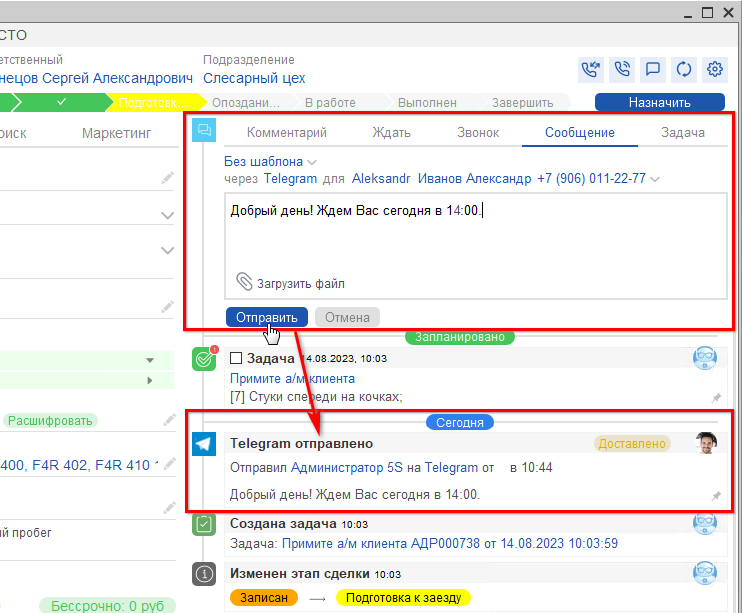
5) Задача
Нажатием на вкладку "Задача" открывается форма создания произвольной задачи, которая будет привязана к данной сделке:

2. Запланировано
В данном блоке отображаются запланированные и актуальные задачи по сделке, а также перевод сделки в отложенные:

3. Коммуникация с клиентом в разбивке по датам
В событиях сделки отображается вся коммуникация с клиентом с момента создания сделки по текущий день в разбивке по датам – диалоги, а также входящие и исходящие звонки с возможностью сразу прослушать их:

Диалоги в событиях сделки сгруппированы по дате и мессенджеру. Каждый диалог можно открыть в виде Ленты событий и посмотреть детально его содержание:

-
Необязательно:
-
Уточните, пожалуйста, почему:
